TASKalfa 3051ci
TASKalfa 3551ci
TASKalfa 4551ci
TASKalfa 5551ci
�
> 前言
前言
感谢惠购 TASKalfa 3051ci/TASKalfa 3551ci/TASKalfa 4551ci/TASKalfa 5551ci。
本操作手册旨在帮助您正确操作机器、执行日常保养以及在需要时采取简单的故障排除措施,以便可以始终使用处于良好
工作状态的机器。
使用本机前请阅读操作手册。
建议您使用京瓷原配耗材。
请使用通过严格质量控制测试的正品墨粉盒。
使用非正品墨粉盒可能会导致故障。
我们对于因使用第三方耗材而对机器造成的损失不承担任何责任。
正品墨粉盒贴有下图所示标签。
IB-50 “网络接口组件”
IB-51 “无线网络接口组件”
• 打印系统 (13)” Fiery 控制器”
• 键盘固定支座 (B)
•
•
• 钥匙计数器
• UG-33 “ThinPrint 选项”
• UG-34 “仿真升级组件”
在中国地区不销售以上选购件。
i
�
> 概述
概述
本机标准配备复印及打印功能,可将扫描图像数据作为附件发送至电子邮件接收者或同一网络上的计算机。传真功能也可
作为选购件提供。
USB
可按照需要使用机器安全级别。
增强安全性 (第 v页)
可按照需要扩展机器功能。
应用程序 (第 5-11 页)
该功能用途众多 (可利用该功能将数据保存至机器和
USB 存储器)。
打印打印机保存的数据 (第 4-14 页)
使用自定义文件夹 (第 5-54 页)
PC
Command Center RX (命令中心)
可通过计算机上的网页浏览器检查机
器状态并更改设定。
Command Center RX(命令中心)
(第 2-33 页)
Command Center RX User
Guide
USB
复印时 (第 5-21 页)
从 PC 进行打印 (第 4-1 页)
将文件保存至 USB 存
储器 (扫描至 USB)
(第 5-71 页)
传真操作手册
发送 (第 5-25 页)
注
• 使用本机前,请务必阅读第 1-1 页上的法律和安全信息 。
• 有关使用本机前所需的电缆连接和软件安装等准备工作,请参阅第 2-1 页上的安装并设置机器 。
• 要了解装入纸张、放置原稿、设定共享文件夹以及将地址添加至地址簿的信息,请参阅第 3-1 页上的使用前的准备工作 。
ii
�
> 机器功能
机器功能
本机具备多种功能。下面是一些例子。有关详情,请参阅使用各种功能 (第 6-1 页)。
优化办公流程
只需轻触按钮(程序)即可访问常用功能。
同时扫描不同尺寸的原稿 (混合尺寸原
稿)
分批扫描大量原稿以完成一个作业 (连续扫
描)
预设常用功能。
将功能设为预设程序后,只需按下程序编
号即可调用该功能。即使他人操作,使用
该程序时也可实现相同操作。
程序 (第 5-6 页)
可用于准备会议资料。
无论原稿尺寸大小,可同时设定不同尺寸
的原稿且无需重新设定。
混合尺寸原稿 (第 6-14 页)
可用于准备多页宣传册。
如果无法将大量原稿一次性放入送稿器,
您可以分批扫描原稿,然后将这些原稿当
作一个作业进行复印或发送。
连续扫描 (第 6-58 页)
优化办公流程
使用多个发送选项进行一次性发送 (多个
发送)
将常用文档保存至本机 (自定义文件夹)
节约能源和成本
根据需要节约能源
(节能功能/节能恢复等级)
可使用不同方式将同一文件发送至多个目
的地。
可为多个目的地指定不同的发送方式,如
电子邮件、 SMB 和传真。
一次性发送作业可缩短工作流程
发送至不同类型的目的地 (多个发
送)(第 5-38 页)
可与他人共享常用文档。
可将常用文档保存至本机并在需要时进行
打印或发送。
可在多个用户之间共享文档。
使用自定义文件夹 (第 5-54 页)
本机配备了节能功能,可自动切换至节能
模式或睡眠模式。可根据操作设定适当的
节能恢复等级。
本机还可自动切换至睡眠模式并在一周每
天内指定的时间从睡眠模式中恢复。
节能功能 (第 3-14 页)
周定时器设定 (第 8-56 页)
iii
�
> 机器功能
节约能源和成本
在一张纸上打印多个原稿
(双面/多合一)
打印时跳过空白页
(跳过空白页)
制作极具吸引力的文档
防止图像透印到背面
(防透印到背面)
可在纸张的正反两面打印。可在一张纸上
打印多个原稿。
扫描文件中有空白页时,该功能可跳过该
空白页并仅对非空白页进行打印。
多合一 (第 6-36 页)
双面 (第 6-44 页)
跳过空白页 (第 6-63 页)
扫描较薄的原稿时可防止反面图像透印。
防透印到背面 (第 6-31 页)
制作极具吸引力的文档
制作小册子。
(小册子)
在复印件上打印印章
(文字印章/附加信息)
轻松更改图像外观
(单触图像调整)
可用于准备宣传册。
用于添加原稿中未包含的文本或日期。
使用预设设定更改图像外观。
可制作杂志、宣传图册或其他页式原稿小
册子。
可将所需的文本或日期作为印章打印至首
页或所有页面。
通过简单操作即可更改图像外观,无需精
细调整。
可通过对折封面页及原稿的双面复印件制
作小册子。
可在彩色纸或厚纸上打印封面页。
小册子 (第 6-41 页)
文字印章 (第 6-54 页)
附加信息 (第 6-56 页)
单触图像调整 (第 6-28 页)
iv
�
> 机器功能
增强安全性
为 PDF 文件设定密码保护
(PDF 加密功能)
保护硬盘中存储的数据
(加密/覆盖)
防止丢失已完成的文件
(个人打印)
使用 PDF 格式的密码安全选项对文件预
览、打印和编辑进行限制。
加密 PDF 密码 (第 6-72 页)
可自动覆盖硬盘上保留的不必要数据。
为防止数据外泄,本机会在将数据写入硬
盘前对数据进行加密。
可将打印文件暂时保存至本机。从本机打
印文件可防止文件丢失。
个人打印/存储的作业(第 4-14 页)
数据安全 (第 8-50 页)
增强安全性
使用 ID 卡登录
(卡验证)
增强安全性
(管理员使用)
更有效地使用功能
根据需要扩展功能
(应用程序)
ID
OK !
仅通过触摸 ID 卡即可登录本机。无需输
入用户名和密码。
Card Authentication Kit(B)“卡验证组
件”(第 11-6 页)
为增强安全性,管理员可使用各种功能。
可通过安装应用程序扩展机器的功能。
增强安全性 (第 2-31 页)
可安装有助于用户提高日常功能使用效率
(如扫描功能和验证功能)的应用程序。
应用程序 (第 5-11 页)
v
�
> 机器功能
更有效地使用功能
发送/存储作业前显示文件大小(文件大
小确认)
无需使用网络电缆安装本机 (无线网络)
使用 USB 存储器
(USB 存储器)
1 MB
可在发送/存储文件前查看文件大小。
若用户所在服务器指定了电子邮件大小限
制,可提前查看文件大小。
文件大小确认 (第 6-71 页)
在使用无线 LAN 的环境中,用户无需使
用网络电缆安装本机。
无线网络 (第 8-48 页)
不在自己的办公室打印文件或无法从自己
的 PC 打印文件时使用。
将 USB 存储器直接插入本机,
即可打印 USB 存储器
中存储的文件。
用户可通过将 USB 存储器直接插入本机
即可从 USB 存储器打印文件。
通过本机扫描的原稿也可保存至 USB 存
储器。
打印可移动 USB 存储器中存储的文
件 (第 5-69 页)
将文件保存至 USB 存储器 (扫描至
USB)(第 5-71 页)
更有效地使用功能
指定图像文件格式
(扫描格式)
忽略错误作业
(作业忽略功能)
执行远程操作
(Command Center RX (命令中心))
发送/存储图像时可选择各种文件格式。
文件格式 (第 6-66 页)
若在指定特殊的纸张大小或类型时纸盒出
现缺纸错误,机器会忽略错误作业并执行
下一个作业。
错误作业忽略 (第 8-55 页)
用户可通过远程访问机器打印、发送或下
载数据。
管理员可对机器运作或管理设定进行配
置。
Command Center RX(命令中心)(第
2-33 页)
vi
�
> 色彩和图像质量功能
色彩和图像质量功能
本机配备有各种色彩和图像质量功能。用户可按需调整扫描图像。
基本色彩模式
基本色彩模式如下:有关详情,请参阅色彩选择 (第 6-24 页)。
色彩模式
说明
自动色彩
自动识别正在扫描或打印的文件为彩色还是黑白文件。
参考图像
之前
之后
全色
使用全色扫描或打印文件。
灰度
使用灰度扫描文件。生成光滑的细化图像。
黑白
使用黑白扫描或打印文件。
单色
使用任意所需的色彩打印文件。
vii
�


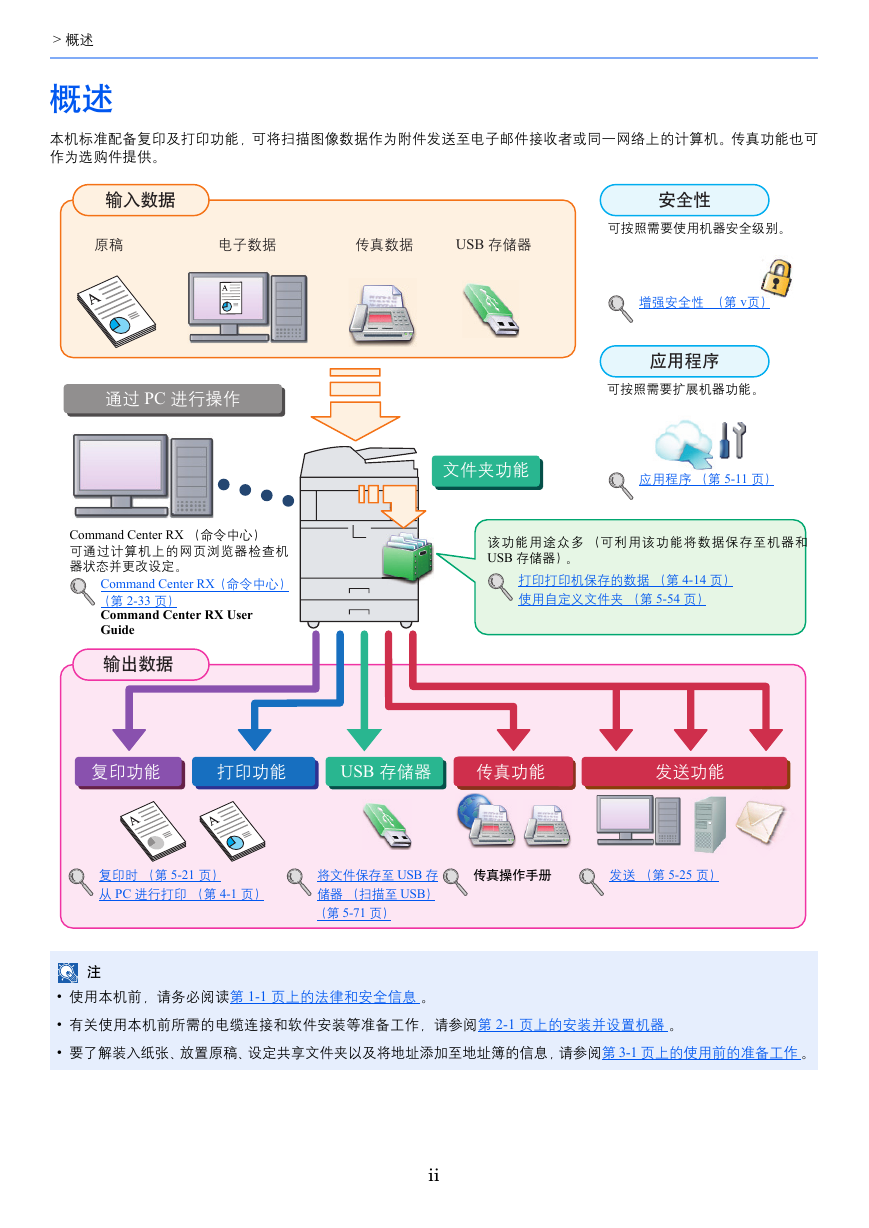
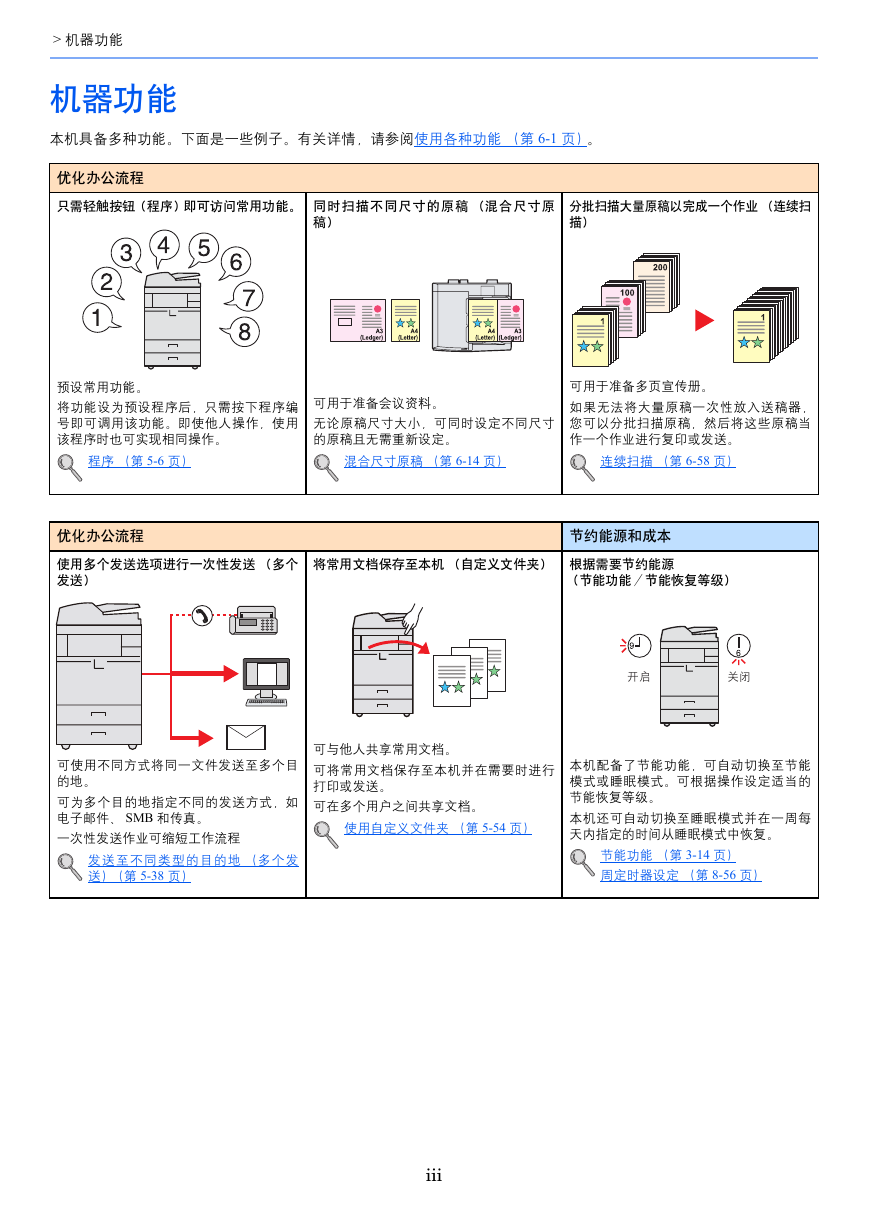
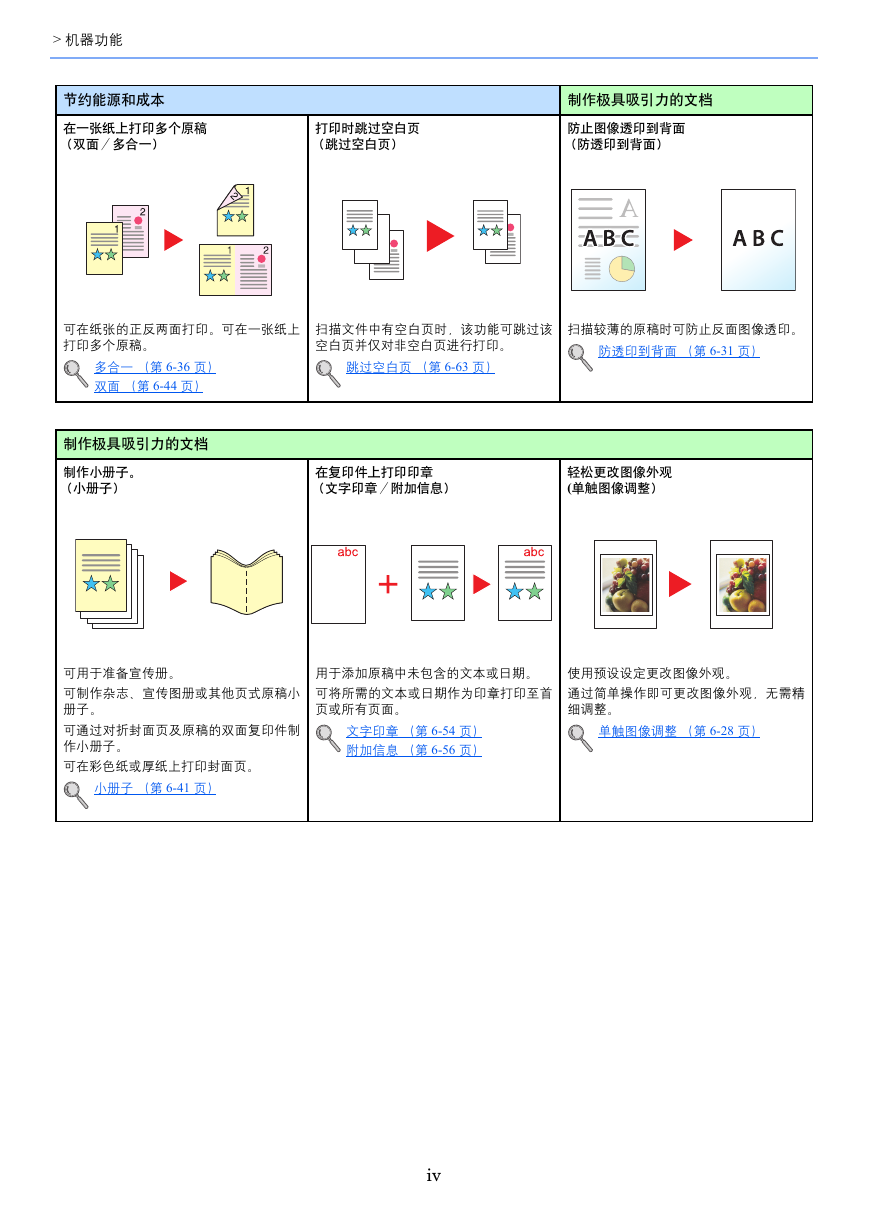
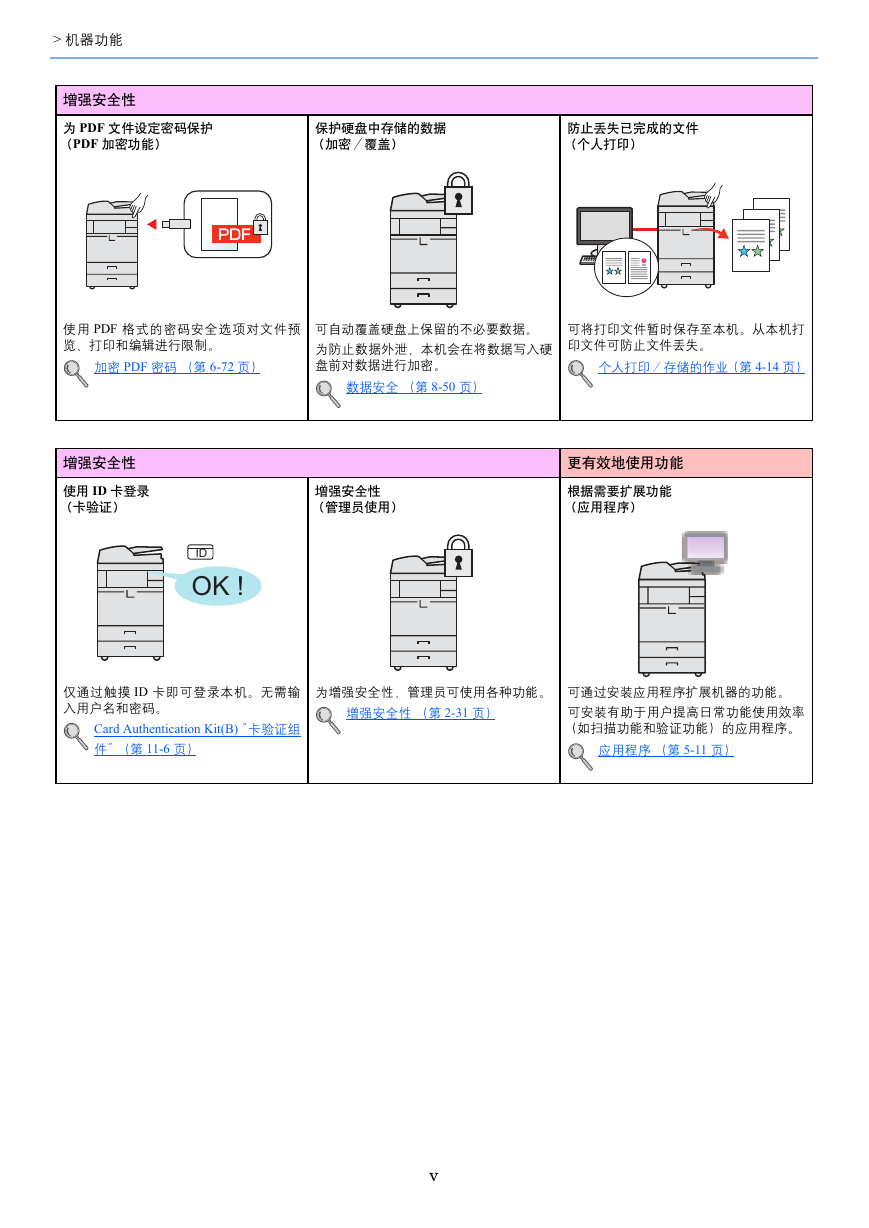




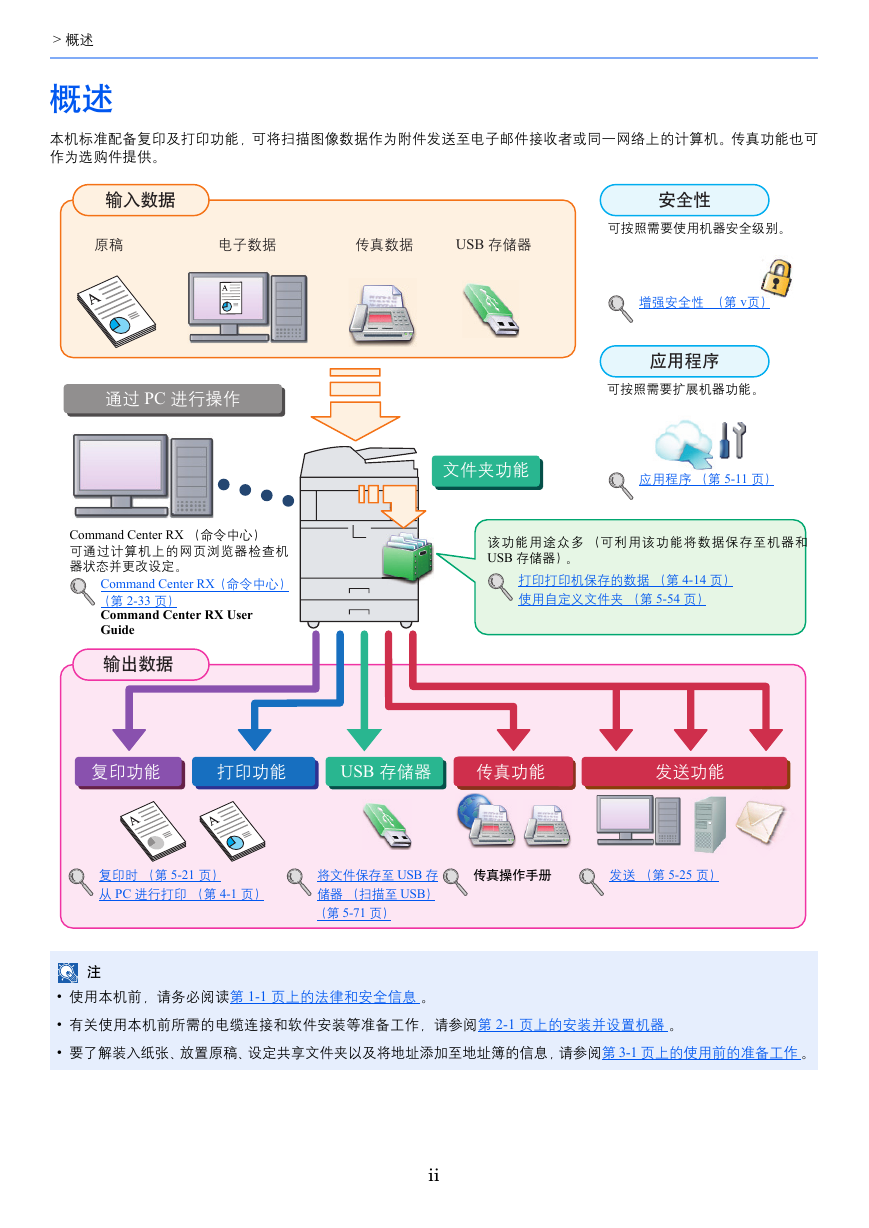
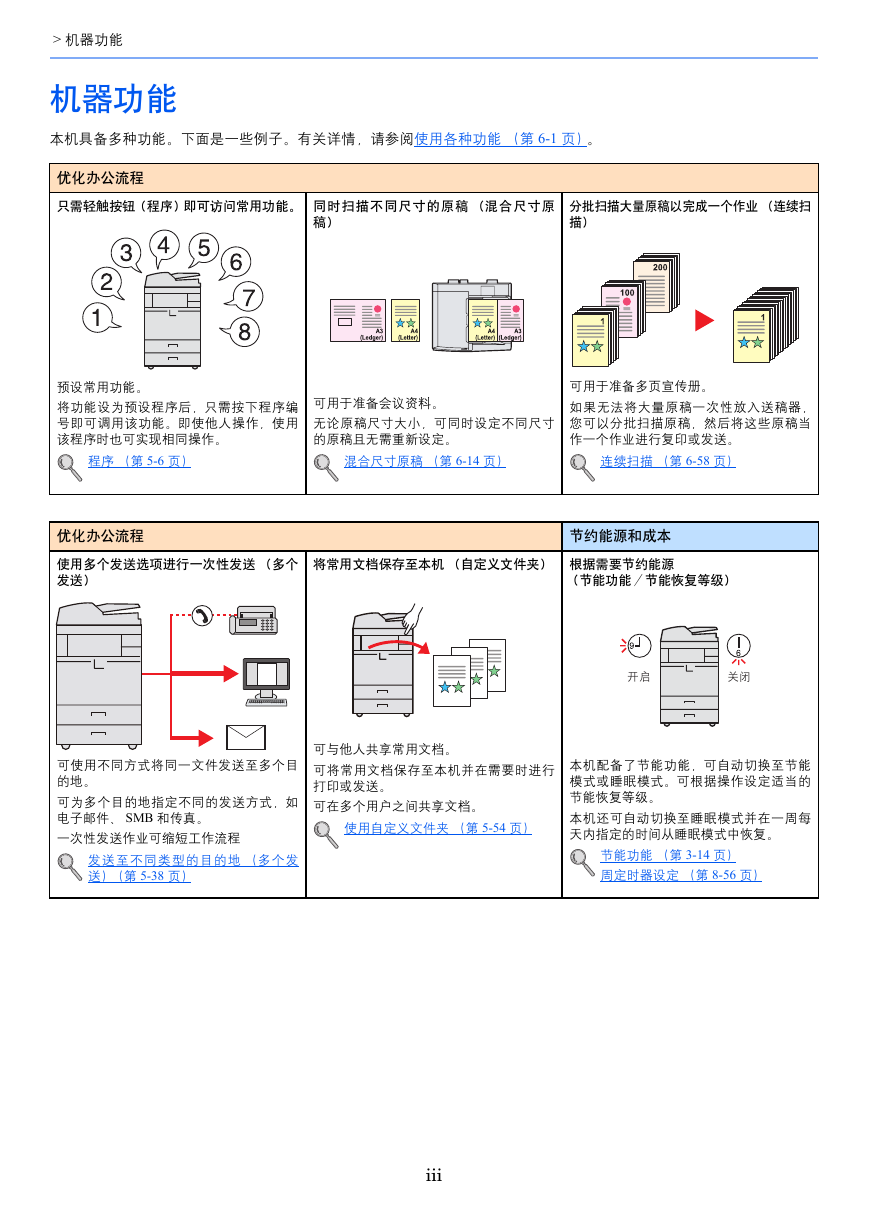
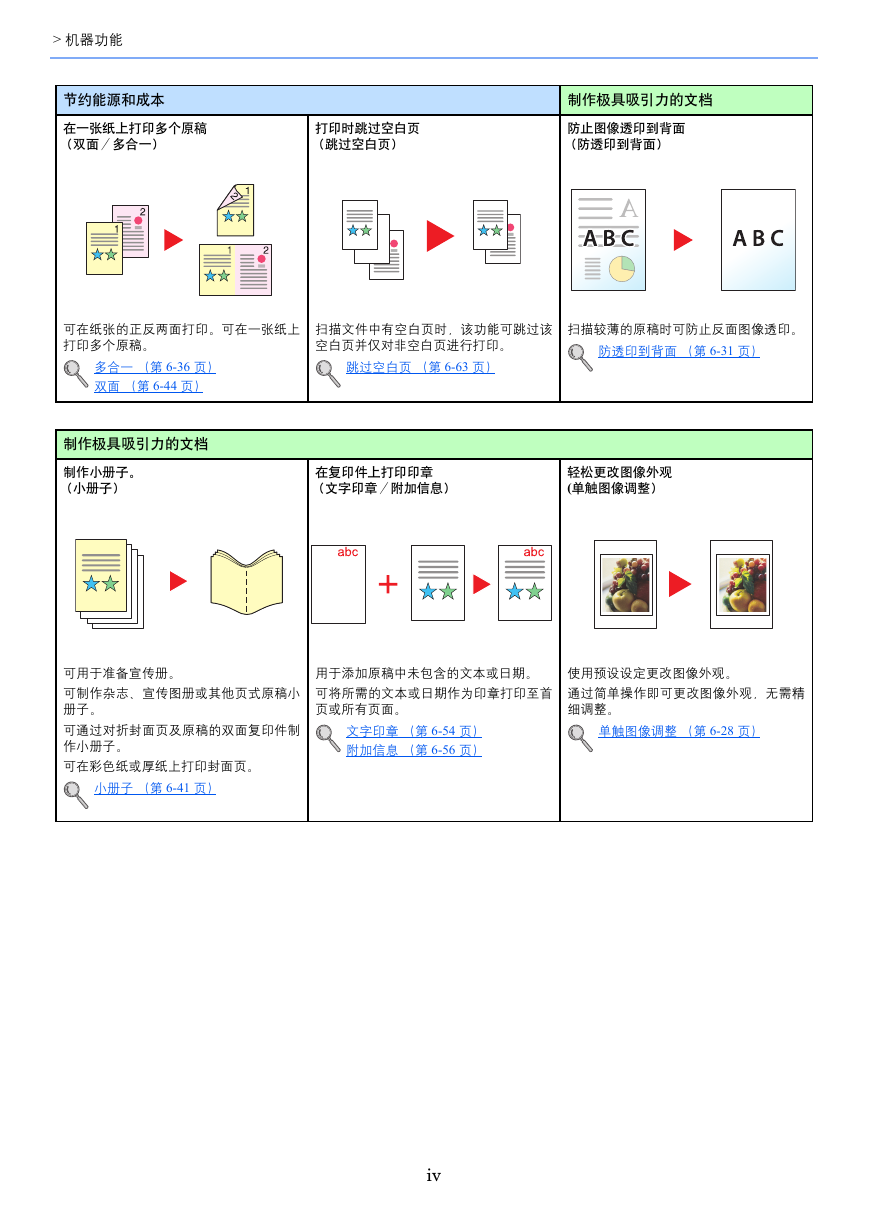
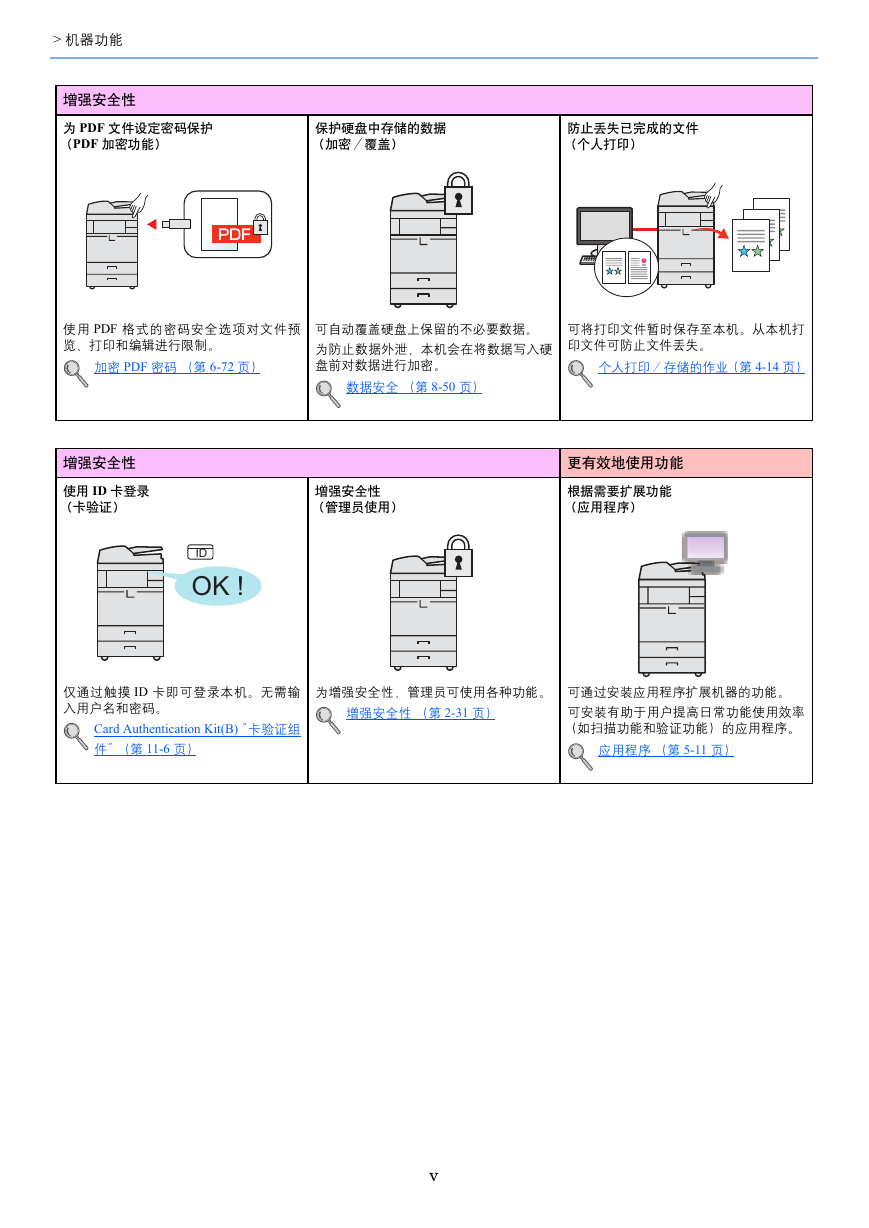


 2023年江西萍乡中考道德与法治真题及答案.doc
2023年江西萍乡中考道德与法治真题及答案.doc 2012年重庆南川中考生物真题及答案.doc
2012年重庆南川中考生物真题及答案.doc 2013年江西师范大学地理学综合及文艺理论基础考研真题.doc
2013年江西师范大学地理学综合及文艺理论基础考研真题.doc 2020年四川甘孜小升初语文真题及答案I卷.doc
2020年四川甘孜小升初语文真题及答案I卷.doc 2020年注册岩土工程师专业基础考试真题及答案.doc
2020年注册岩土工程师专业基础考试真题及答案.doc 2023-2024学年福建省厦门市九年级上学期数学月考试题及答案.doc
2023-2024学年福建省厦门市九年级上学期数学月考试题及答案.doc 2021-2022学年辽宁省沈阳市大东区九年级上学期语文期末试题及答案.doc
2021-2022学年辽宁省沈阳市大东区九年级上学期语文期末试题及答案.doc 2022-2023学年北京东城区初三第一学期物理期末试卷及答案.doc
2022-2023学年北京东城区初三第一学期物理期末试卷及答案.doc 2018上半年江西教师资格初中地理学科知识与教学能力真题及答案.doc
2018上半年江西教师资格初中地理学科知识与教学能力真题及答案.doc 2012年河北国家公务员申论考试真题及答案-省级.doc
2012年河北国家公务员申论考试真题及答案-省级.doc 2020-2021学年江苏省扬州市江都区邵樊片九年级上学期数学第一次质量检测试题及答案.doc
2020-2021学年江苏省扬州市江都区邵樊片九年级上学期数学第一次质量检测试题及答案.doc 2022下半年黑龙江教师资格证中学综合素质真题及答案.doc
2022下半年黑龙江教师资格证中学综合素质真题及答案.doc